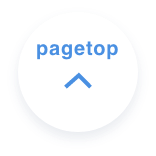時短に繋がる!ferret Oneでできる 業務効率化Tips11選
日頃よりferret Oneをご利用いただき、ありがとうございます。
弊社ベーシックではSlackを使っているのですが、私岩本、最近Slackのショートカットキー一覧をまとめて覚えました。便利なものからどんどん取り入れております!
Excelのショートカットキーは知っていましたが、様々なツールで効率化の方法があり、日々の生産性が大きく改善されることを体感しています。
ferret Oneにも、業務効率化を進める機能が多く存在します。
ferret Oneの操作で、「管理画面を何回も行ったり来たりする」「同じ単純作業を繰り返す」といったことはしていませんか?一回一回は数秒数分の世界ですが、チリツモで長い年月で見ると、かなりの時間を無駄にしているかもしれません。
本記事では、“ferret Oneの小技集”として、施策実行から振り返りまでに役に立つ、
ferret Oneの「痒い所に手が届く」便利機能を11個まとめてご紹介します。
皆さま、マーケティング以外の業務もある中で日々忙しいかと思います。限られた時間で最大限のアウトプットを出せるよう、不要な作業時間は今日から全て削ぎ落としましょう!
目次[非表示]
- 1.ferret Oneでできる!業務効率化Tips11選
- 1.1.①自分だけのお気に入りパーツセット!?「クリップボード機能」
- 1.2.②ページ編集の圧倒的効率化!「共通パーツ機能」
- 1.3.③究極のページ量産技「ページ複製」
- 1.4.④同じ「画像・ファイルの差し替え」は一括でできる!
- 1.5.⑤分析レポートでできる「メモ機能」について
- 1.6.⑥施策のログを自動で記録してくれる「カレンダー機能」
- 1.7.⑦SEO対策が捗る「タイトル・ディスクリプションの一括編集」
- 1.8.⑧SNS施策・画像検索への対策に!「OGPの一括編集」
- 1.9.⑨汎用のOGPを使い回したい時の「OGPのデフォルト設定」
- 1.10.⑩レポートデータからノイズを除去!「CV除外・アクセス除外設定」
- 1.11.⑪問い合わせ対応も効率化!「メールテンプレート機能」
- 2.まとめ
ferret Oneでできる!業務効率化Tips11選
①自分だけのお気に入りパーツセット!?「クリップボード機能」
❓どんな機能
ページ編集にて、お気に入りパーツリストを手元に蓄えられる機能です。
ページ編集で作ったパーツをクリップボードの中に保存すると、その情報を記憶してくれます。そして他のページの編集画面でも、同じ要素をワンクリックで挿入できます!
ある要素を作るのに10分かかり、それを10のページに反映させたいとすると、1ページずつ手作業で更新するのと比べて「10分×10分=100分」の時間短縮につながるでしょう。
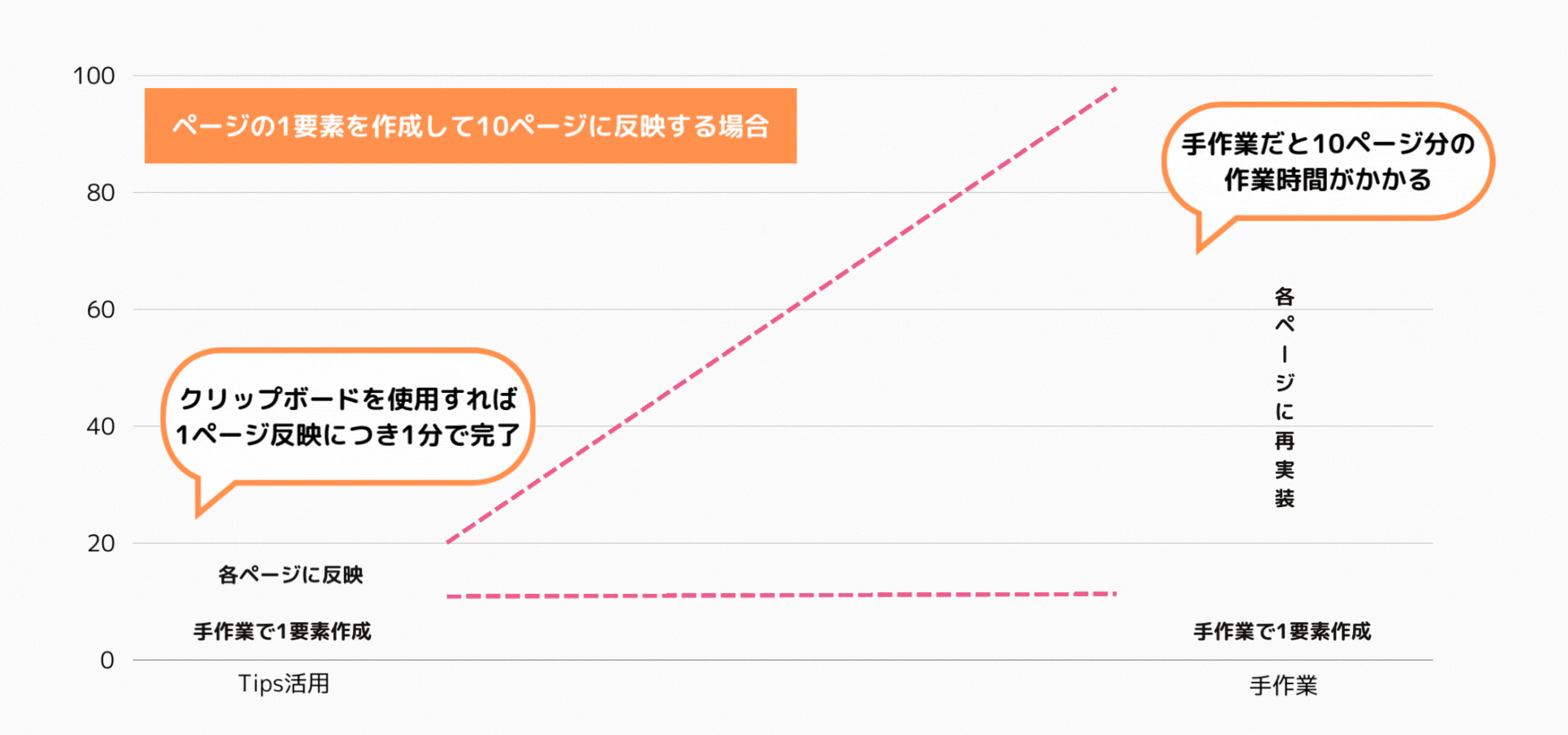
💡こんな時に便利
CVR改善のため、新しい要素を複数のページ(トップページ・製品ページ・LPなど)に一括で反映させたい時に便利です。
全ページでパーツを1から作るのは面倒ですよね。おすすめの使い時としては、
・事例が増えてきたので、事例一覧のセクションを各ページに追加したい
・ホワイトペーパーが増えてきたので、資料一覧のセクションを各ページに追加したい
などのサイト改善策を行うときに便利です。
機能の詳細はこちら:【画面説明】サイト/ページ編集 クリップボード
②ページ編集の圧倒的効率化!「共通パーツ機能」
❓どんな機能
通常のページ編集画面と別で、「共通パーツ」の編集場所があります。共通パーツを各ページに挿入していると、その共通パーツの編集内容が、挿入した全ページに自動で反映されます!
ある要素を作るのに10分かかり、それを10のページに反映させたいとすると、1ページずつ手作業で更新するのと比べて「10分×10分=100分」の時間短縮につながります。
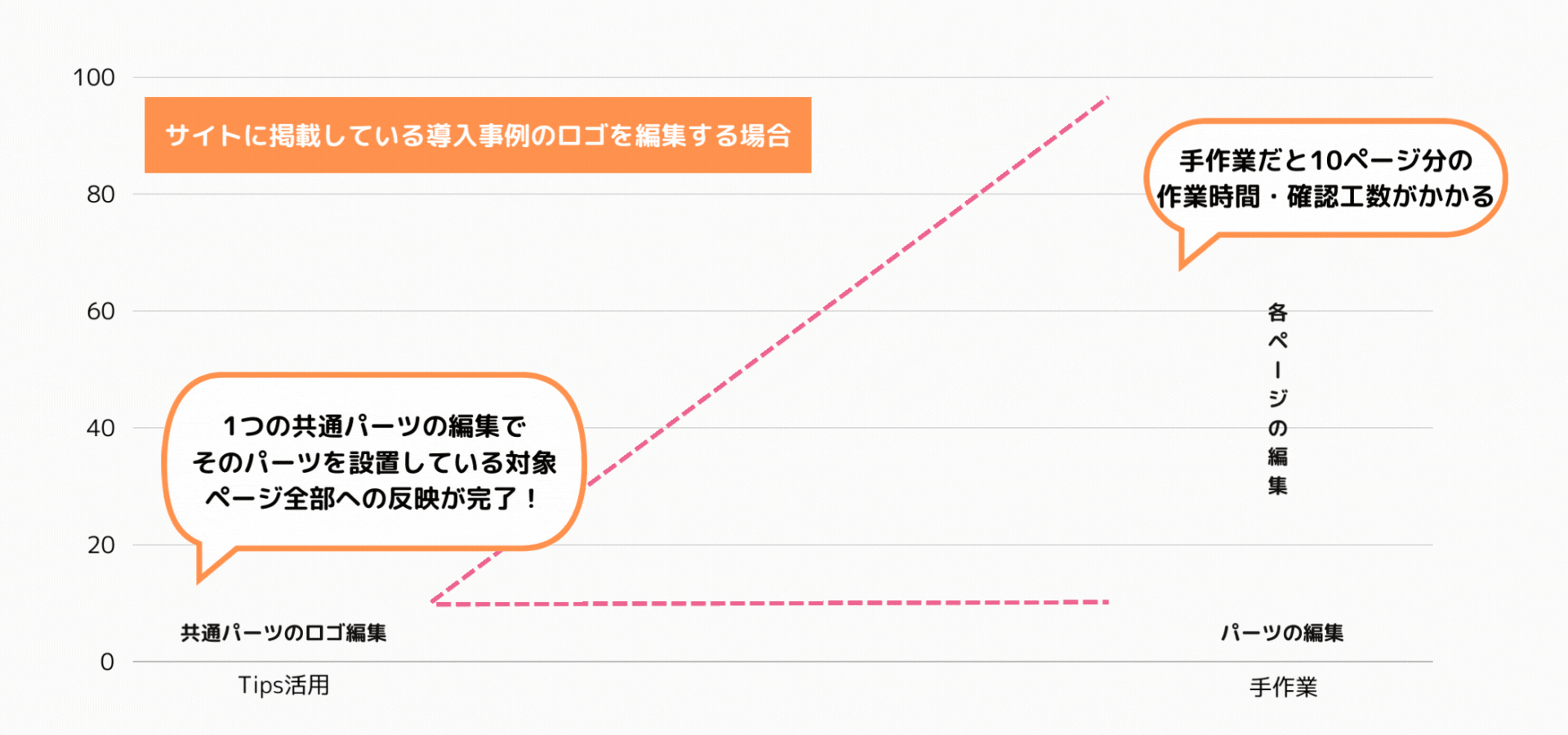
💡こんな時に便利
更新頻度が高く、運用が大変な情報は、共通パーツを使って管理することをおすすめします。例えば
・掲載・取り外しが頻繁に起こる、導入企業のロゴ一覧
・SaaSなど、機能アップデートが多い商品の機能紹介パーツ
・資本金や従業員数など、アップデートが起きやすい会社概要
などは、最初から共通パーツで管理することをおすすめします。
すでに通常のパーツでこれらの要素を作ってしまっている!という方も、今からでも管理方法を切り替えてみてはいかがでしょうか。長期的な管理コストが大きく変わるはずです。
機能の詳細はこちら:【画面説明】サイト/共通パーツ一覧
③究極のページ量産技「ページ複製」
❓どんな機能
ワンクリックで、ページの情報を丸ごと引き継ぎ、ページを複製できます(公開日時・URL・ページCSSを除く)。
同じフォーマットの新しいページ(事例・セミナー・LPなど)を増やすとき、1からパーツを作り直してはいけません。
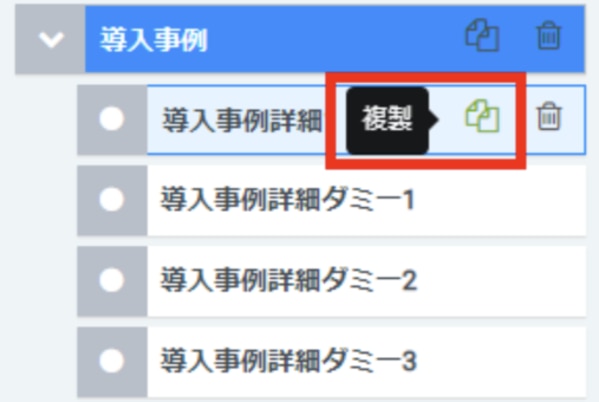
1ページのパーツを再現するのに30分かかるとすると、月に3ページ量産したい場合は30分×5ページ=90分 の時短が実現するでしょう。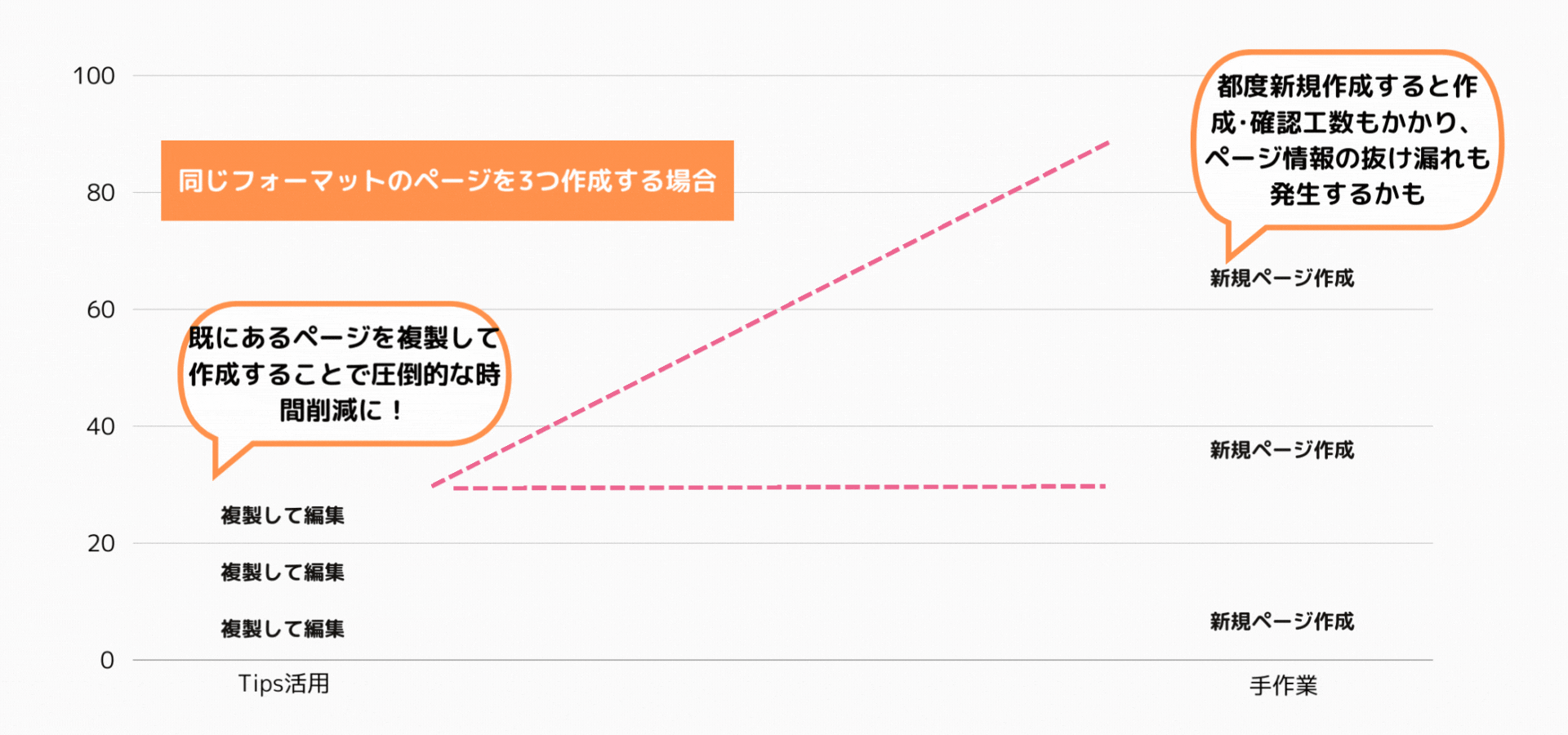
💡こんな時に便利
以下のような、既存のフォーマットで新しいページを作りたい時。
・新しい事例記事を増やす
・新しいホワイトペーパーができたので、ダウンロードページを作る
・広告の訴求軸を広げるため、新しいLPを作る
機能の詳細はこちら:ページ・LP・ブログ記事を複製する方法
④同じ「画像・ファイルの差し替え」は一括でできる!
❓どんな機能
「メディア」または「ファイル」設定から、画像またはファイルを差し替えることで、それらが使われているページやボタンの遷移先となるコンテンツを、一括で変更できます。
1ページの画像を変更するのに1分かかるとすると、20ページ変更したい場合は1分×20ページ=20分かかります。確認工数も加味すると15~20分以上 の時短が実現するでしょう。
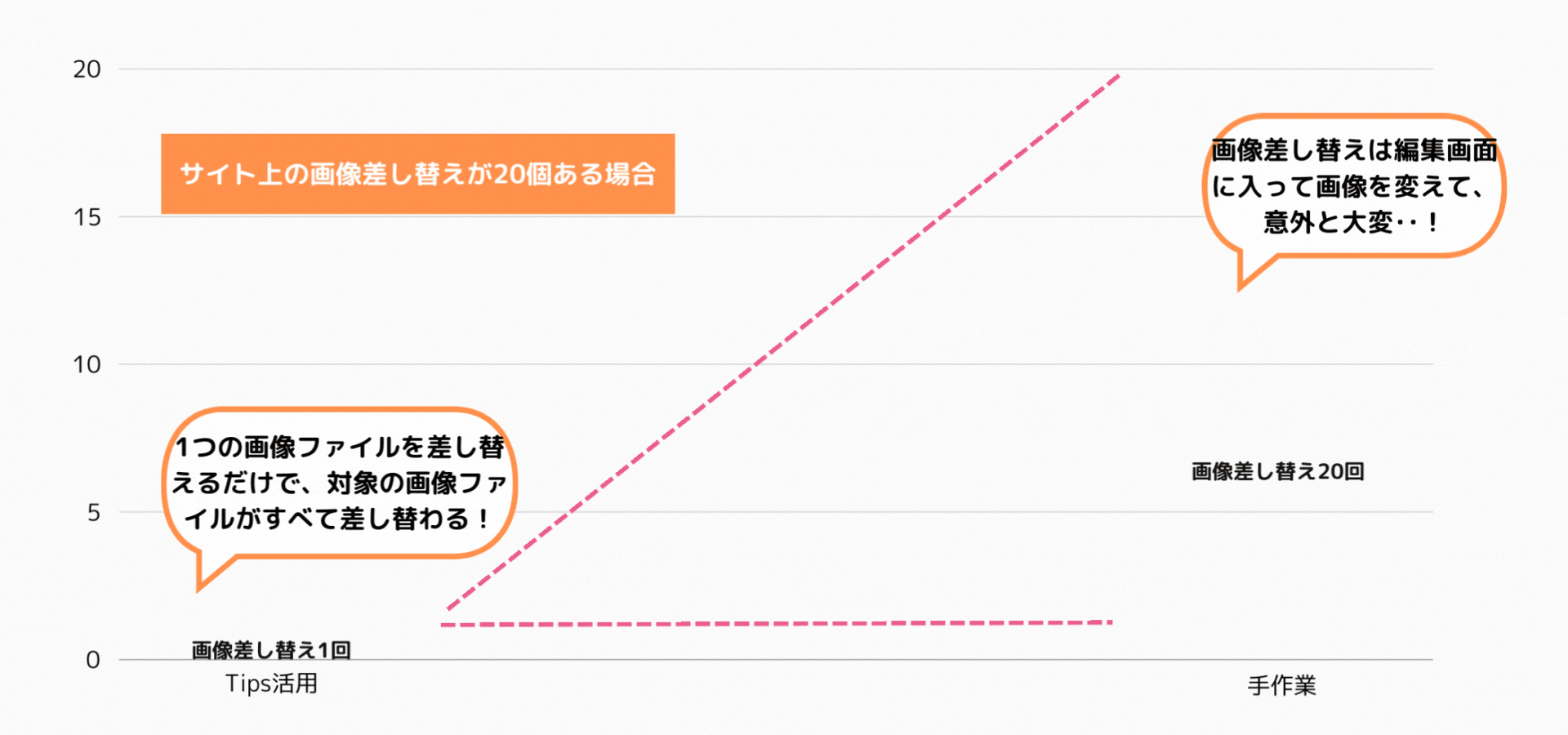
💡こんな時に便利
・画像で説明されている内容の差し替えが必要となったが、画像が使われているページが多く、1ページずつ差し替えるのが面倒
・サービス資料 or ホワイトペーパーの差し替えが必要となったが、サンクスメールなど資料にリンクさせた場所が多く、1つずつ差し替えるのが面倒
といったときに非常に便利です。
ただし、この機能を効率的に使うには、「管理画面内の画像・ファイルが整理されている」ことが前提になります。「OGP用(1)」「OGP用(2023/11~)」など同じようなファイルが散乱していると、どのファイルがどのページ使われているか分からなくなってしまいます。
そのため、早い段階から共通パーツ(②で紹介)を使ったり、新たにファイルを挿入する際は、すでに同じものが管理画面にないか探してみましょう。検索で見つかりやすくなるように、アップロード時のファイル名も分かりやすいものにしておくのが良いです。
(恥ずかしながら、ferret Oneのサービスサイトはファイル管理が非常に煩雑になってしまい、とても後悔しております…)
機能の詳細はこちら:【画面説明】ライブラリ/メディア
⑤分析レポートでできる「メモ機能」について
❓どんな機能
流入数やCV数のデータを見ることができるレポート画面。実はここで「施策のメモ」を残せることを知っていましたか?
レポート画面の「メモ」タブにて、「いつ・何をしたか」のメモを残せます。
数値に影響を及ぼすできごとがあった際は、メモを残す習慣をつけておきましょう。
何か数値が動いたとき、その因果関係や要因の特定がスムーズにできます。
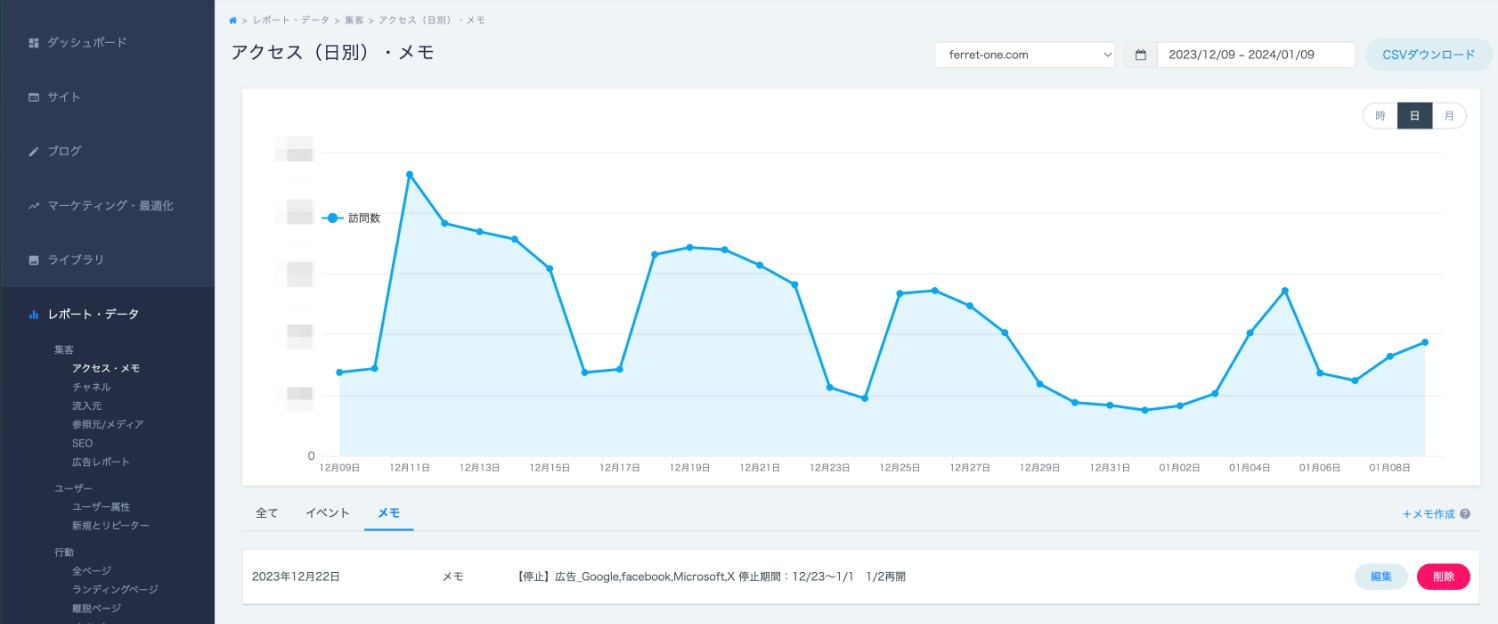
PDCAを回されているお客様なら、施策の実施ログを別途スプレッドシートなどで管理しているかもしれません。
ですが、施策のログと数値のデータが別の場所にあると、振り返りの際の要因特定に時間がかかったり、ミスリードな報告をしてしまう可能性が高まります。
その管理表の役割、もしかするとferret Oneでできるかもしれませんよ?
💡こんな課題に
・施策の分析・振り返りをしたいが、施策と数値の対応をパッと見比べられず、分析のまとめに時間を要する
機能の詳細はこちら:【画面説明】レポート・データ/集客 アクセス・メモ
⑥施策のログを自動で記録してくれる「カレンダー機能」
❓どんな機能
「メールの配信・ページの新規公開・ブログ記事の新規公開」の3つを、自動で記録してくれる機能です。
⑤のメモ機能は便利ですが、メモ自体は手作業で行います。そのため記入漏れが発生したり、間違えた日付を記入してしまう可能性があります(そうならないようにするのが理想ですが)。
そういうときの拠り所として、カレンダー機能を活用しましょう。過去の施策も自動で記録してくれています。何も設定は必要ありません!
メモも取りつつ、カレンダーも定期的に見ながら、施策管理の漏れが無いように気を付けましょう!
ツール>カレンダーから見ることができます。
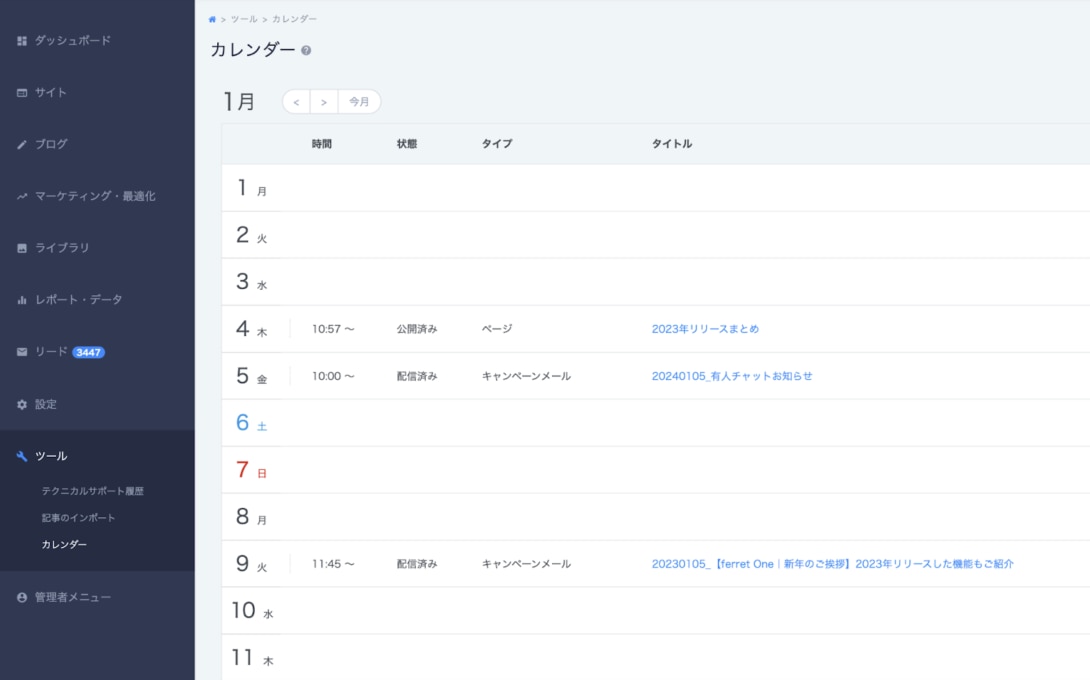
機能の詳細はこちら:【画面説明】ツール/カレンダー
⑦SEO対策が捗る「タイトル・ディスクリプションの一括編集」
❓どんな機能
各ページの「meta: title」「meta: description」を一括で変えられる機能です。
meta: titleとはページのタイトルで、「meta: description」はページの要約文です。検索エンジンは、これらの情報からページの内容を理解し、検索結果に表示させるかを判断します。ユーザーには、これらの情報が検索結果一覧に表示されます。
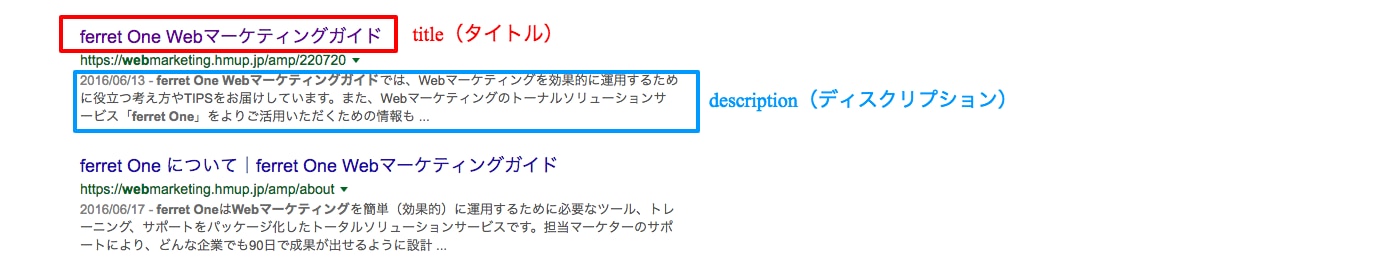
これらの変更を1画面内でまとめてできてしまうのが本機能。特定のページに絞り込めたり、文字数に対するアドバイスもしてくれます。「ページ」「ブログ記事」それぞれで一括編集が可能です。
・ページの場合
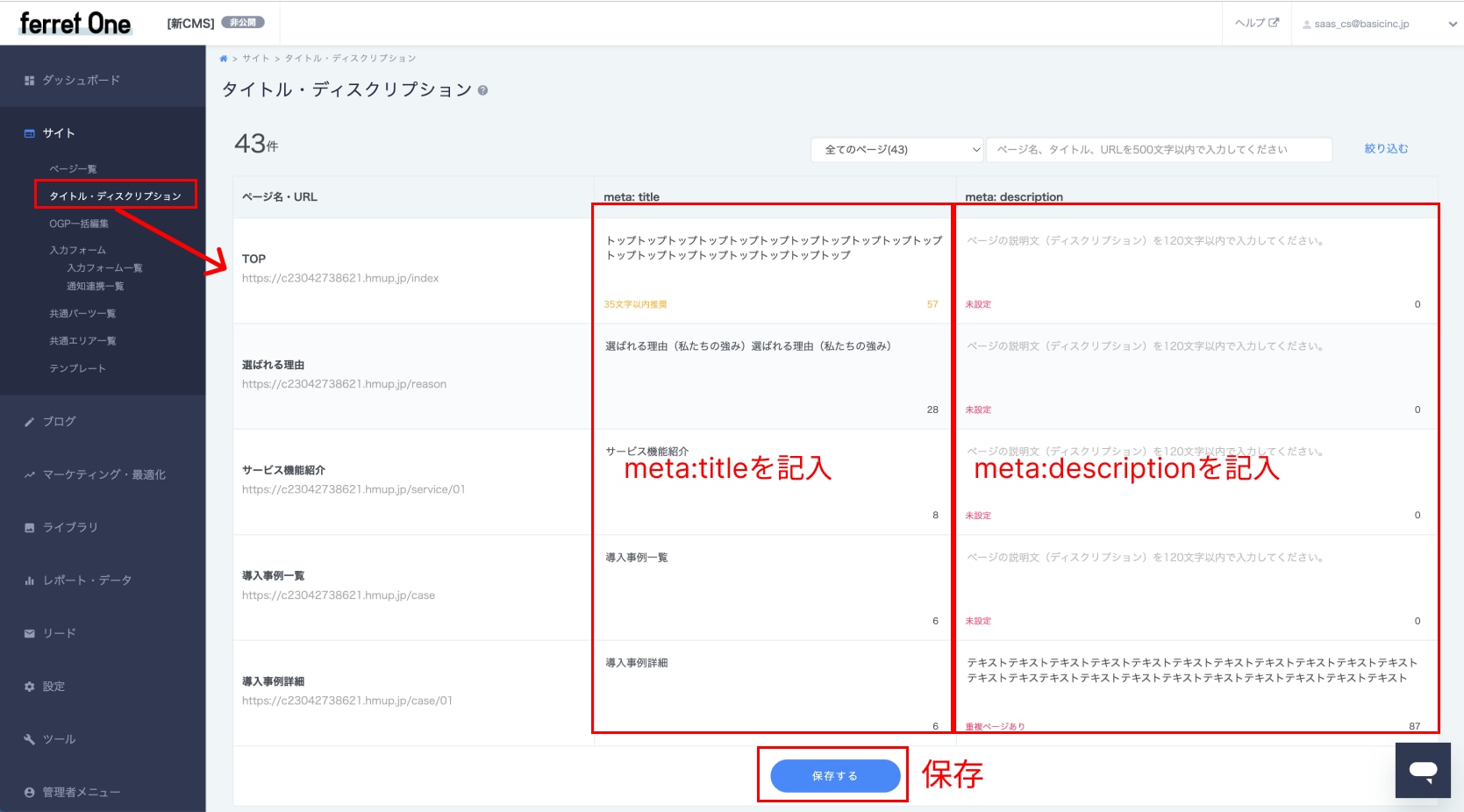
・ブログ記事の場合
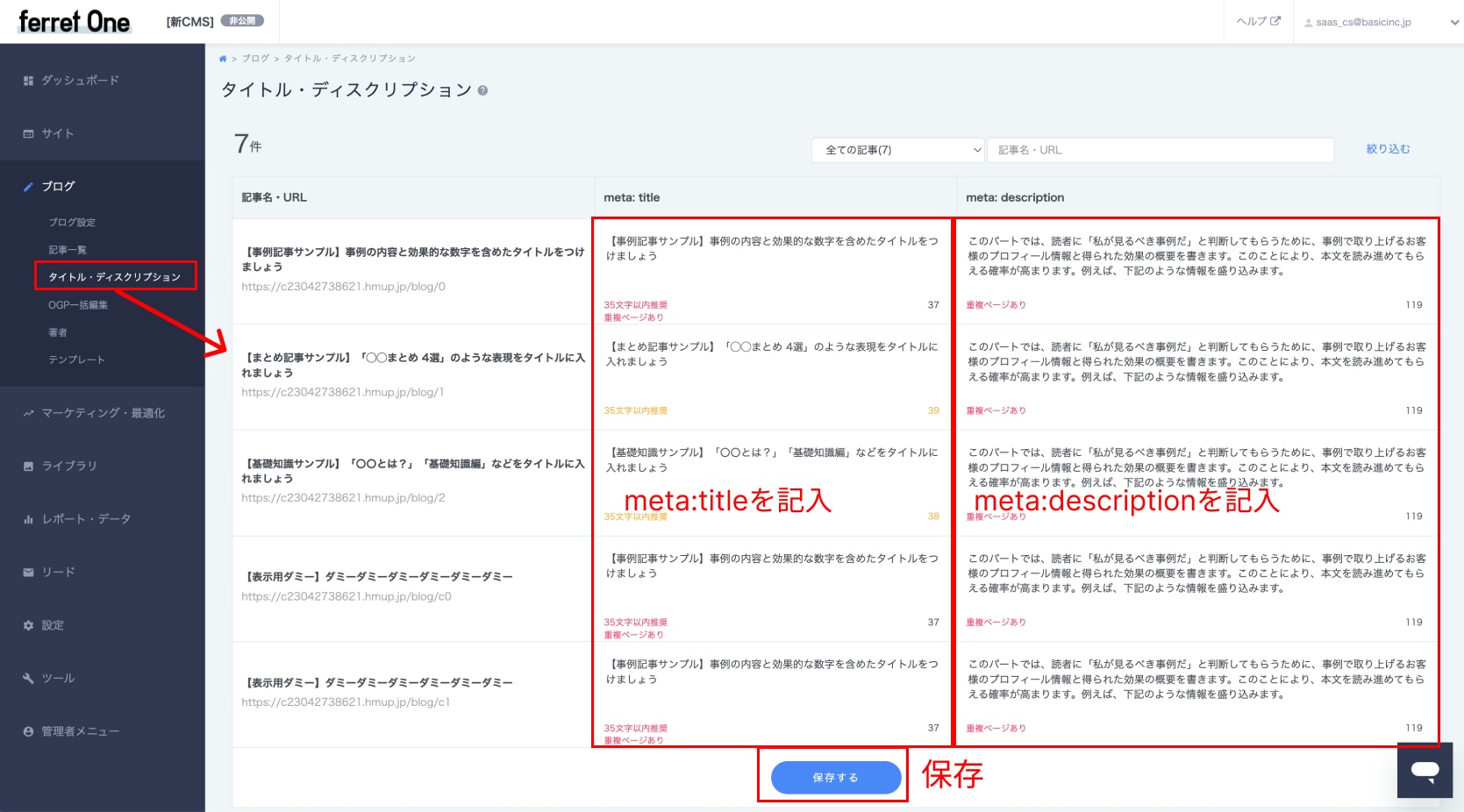
💡こんな時に便利
SEO対策で、各ページの「meta: title」「meta: description」の見え方を一斉に見直したい時に便利です。
各ページの編集画面からも変更できますが、まとめて変えたいときにページ移動が多くなってしまうのはストレス。それらを1画面内で全て完結させられるのが本機能です。
機能の詳細はこちら:
・【画面説明】サイト/タイトル・ディスクリプション
・【画面説明】ブログ/タイトル・ディスクリプション
⑧SNS施策・画像検索への対策に!「OGPの一括編集」
❓どんな機能
各ページの「og: title」「og: description」「og:image(OGP)」を一括で変えられる機能です。
⑦のタイトル・ディスクリプションの一括設定と似ていますが、こちらはFacebookやX(旧 Twitter)などのSNSでページがシェアされた際の「タイトル(og: title)・ディスクリプション(og: description)・アイキャッチ画像(og:image)」の見え方を設定する機能です。SNSからの流入を増やすには必須といえるでしょう。また、設定したOGPは、検索エンジンの画像検索での表示にも使われます。
Facebookシェア時のイメージ
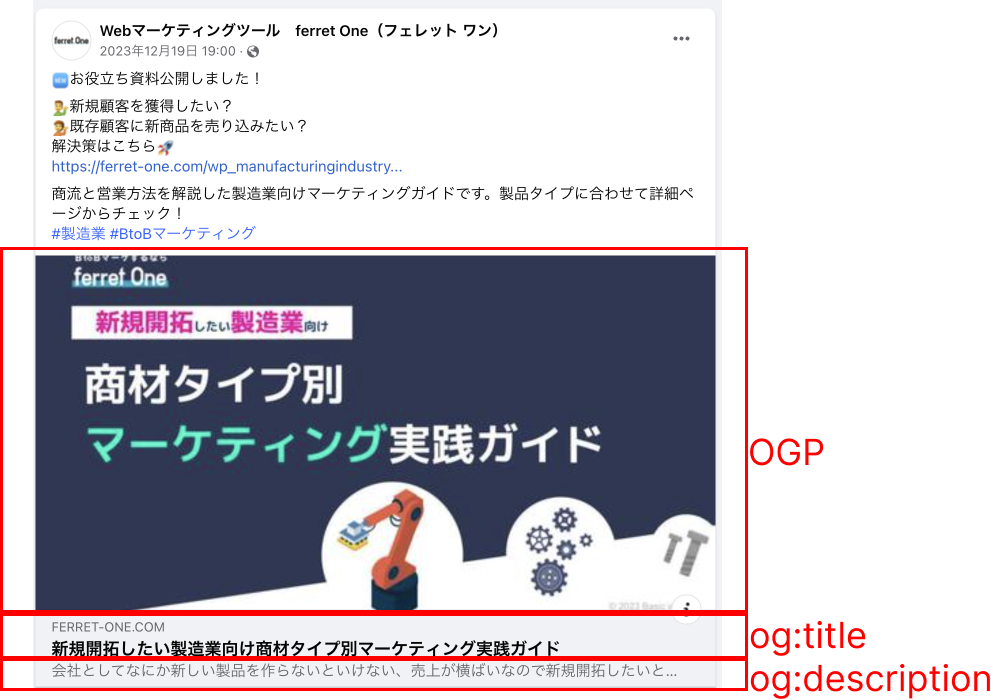
③のタイトル・ディスクリプションの一括設定と同じく、こちらも1画面内でまとめて設定できます。特定のページに絞り込めたり、文字数に対するアドバイスもしてくれます。「ページ」「ブログ記事」それぞれで一括編集が可能です。
・通常ページの場合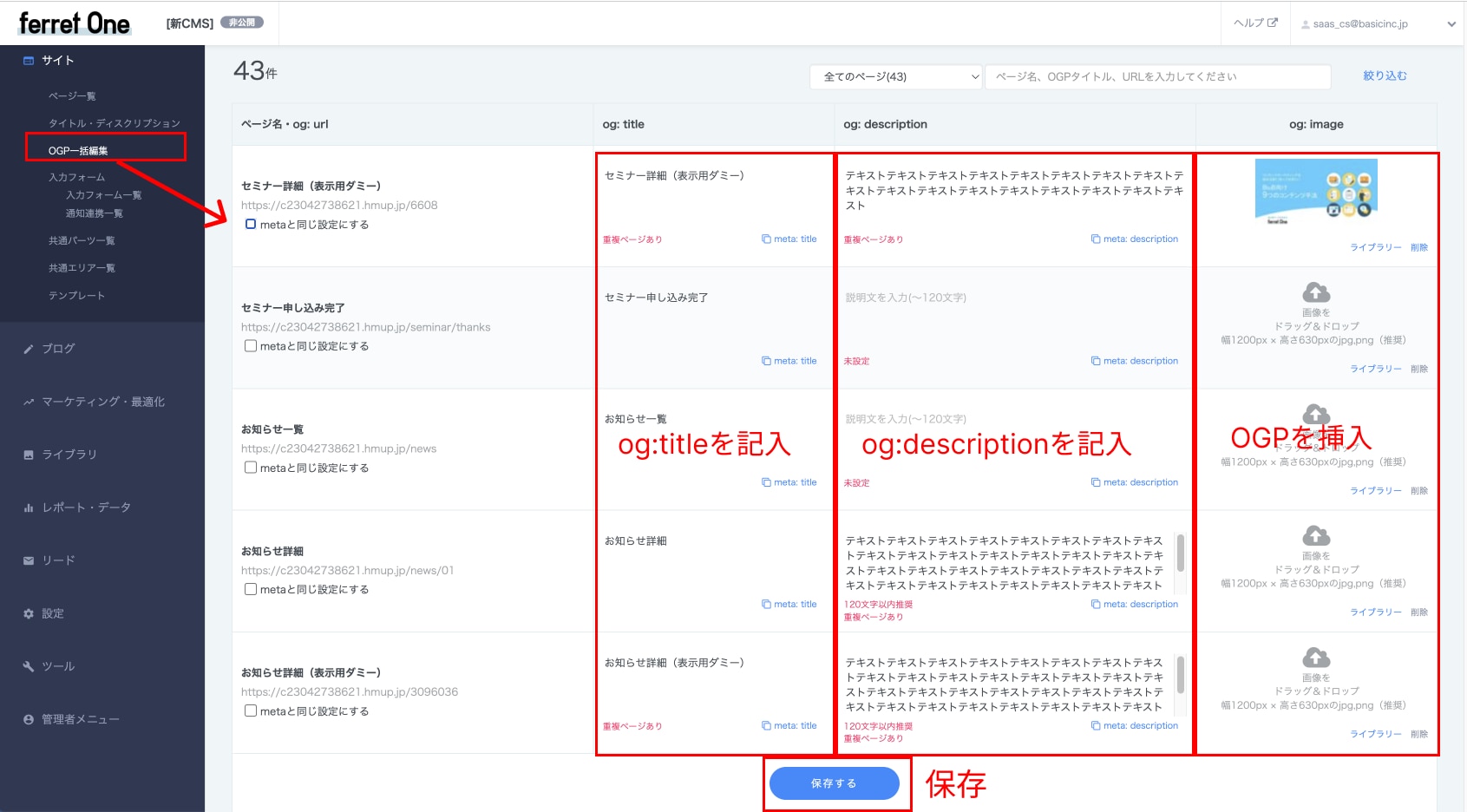
・ブログ記事の場合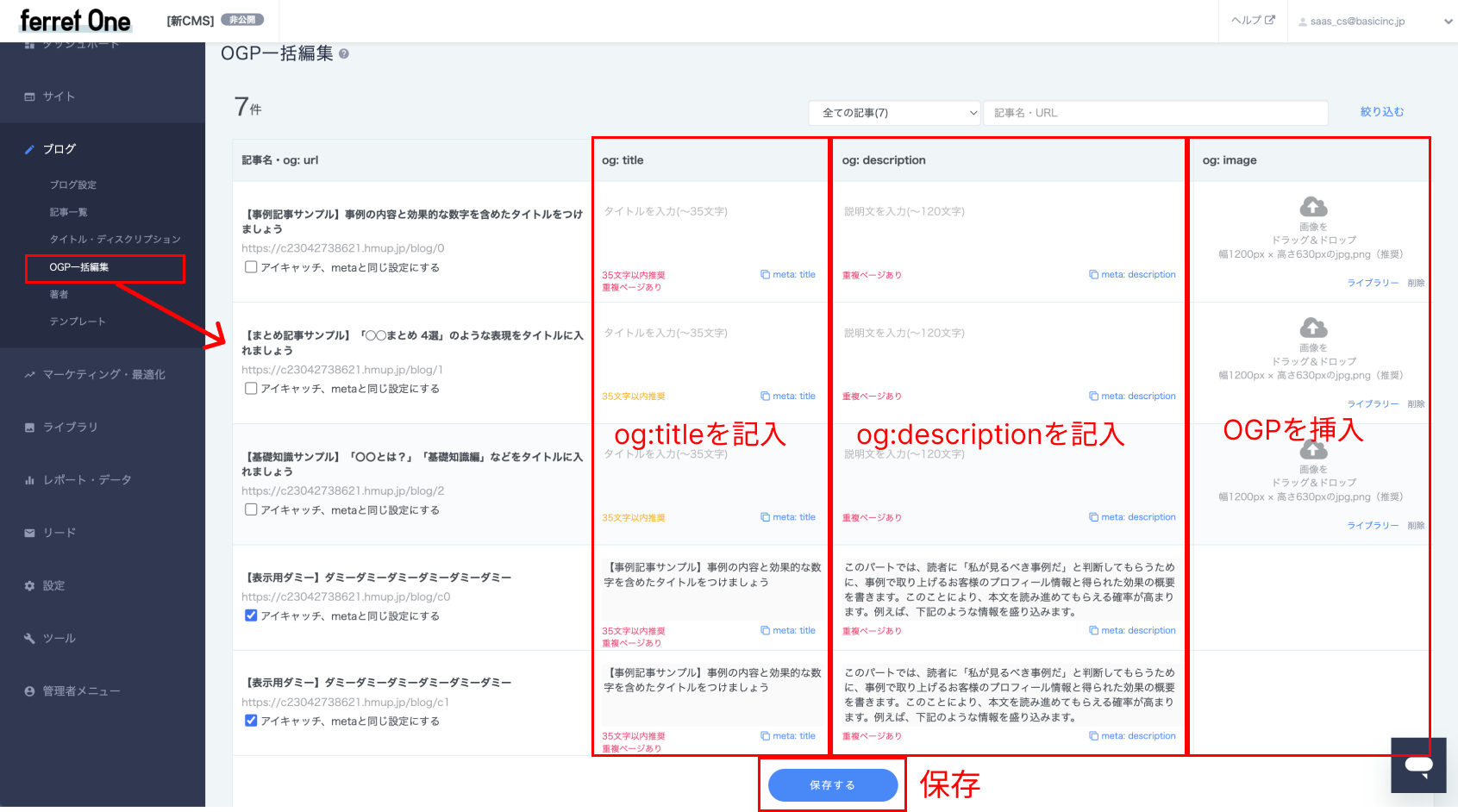
💡こんな時に便利
各ページの「og: title」「og: description」「og:image(OGP)」を一斉に見直したい時に便利です。各ページの編集画面からも変更できるのですが、ページ移動が多くなってしまうのがストレスになってしまうと思います。それらを1画面内で全て完結させられるのが本機能。
機能の詳細はこちら:
・【画面説明】サイト/OGP一括編集
・【画面説明】ブログ/OGP一括編集
⑨汎用のOGPを使い回したい時の「OGPのデフォルト設定」
❓どんな機能
OGPに何も設定していない時、自動で割り当てるデフォルトの画像を指定できる機能です。
SEO/SNS経由での流入がないページで毎回OGPを作っていても、かえって無駄な工数になります。
かと言って画像がないのも印象は良くないので、汎用となる画像を用意しておきましょう。
設定>基本設定>OGP設定から、画像を指定できます。
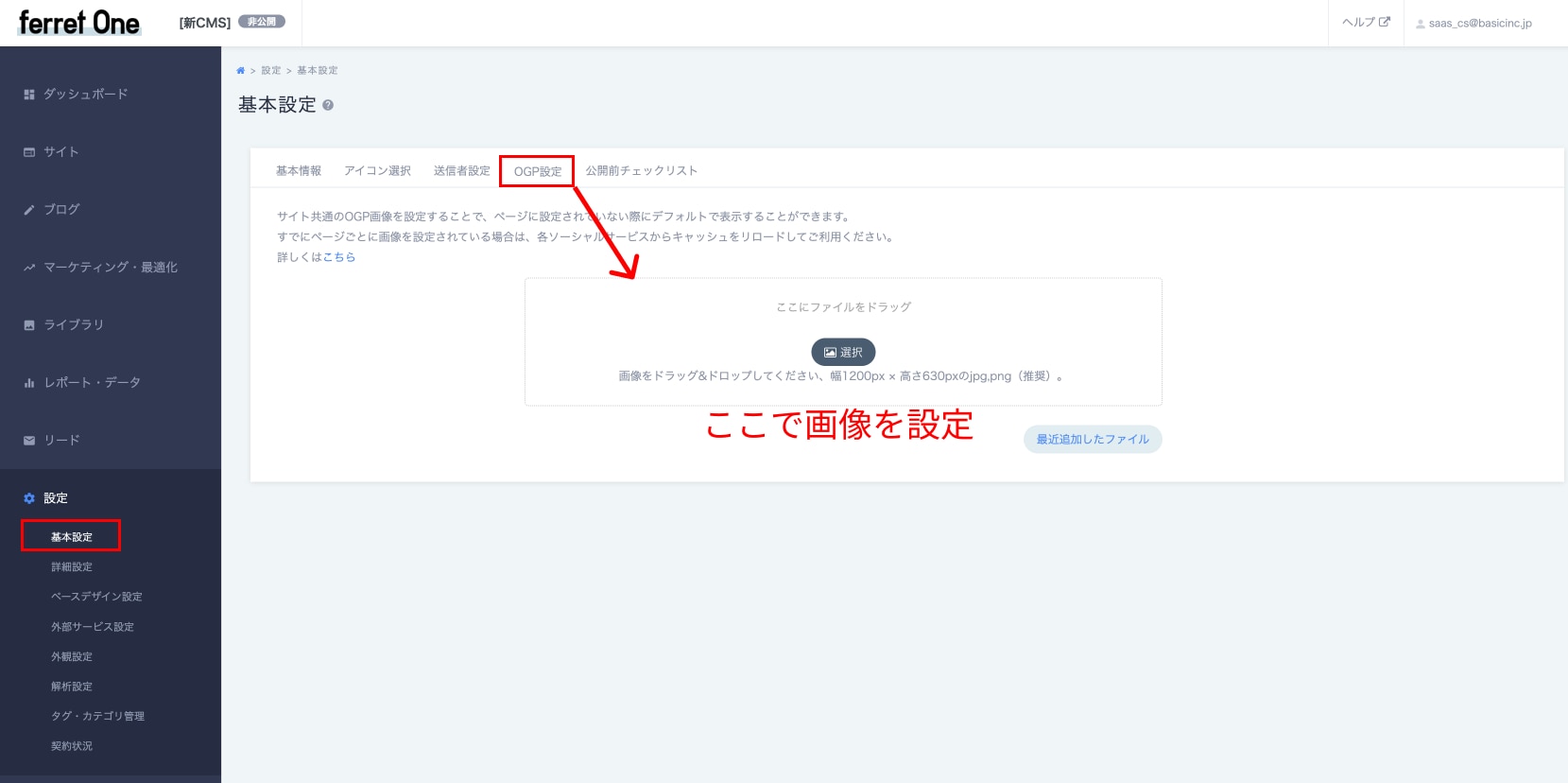
ferret One サービスサイトのデフォルトOGPの例
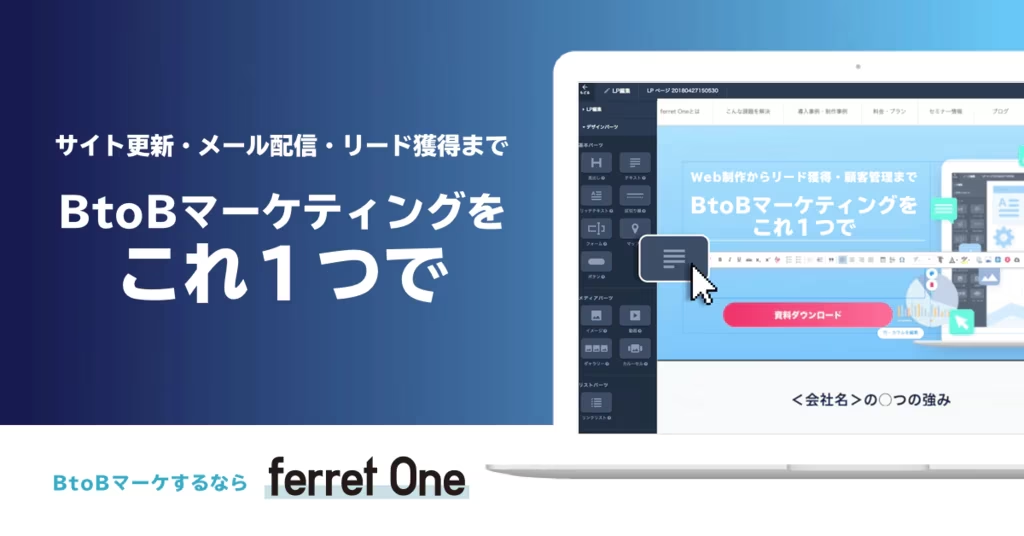
💡こんな時に便利
SEO/SNS経由での流入を想定していないページのOGP設定に便利です。
例えば、個別のサービス紹介ページや選ばれる理由ページ、広告用のLPなどが挙げられます。
機能の詳細はこちら:
⑩レポートデータからノイズを除去!「CV除外・アクセス除外設定」
❓どんな機能
・社内の人のサイトアクセス
・テストでのCV
・悪意あるBotからのアクセス
など、サイトの計測対象とするべきではないアクセス・CVをレポートから除外できる機能です。
「カウントしたくないCVを、レポート画面の数値からマイナスして計算するのが面倒」「数値を報告する際、レポートと実態の乖離を理由付けしながら説明するのが面倒」
といった課題を解決します。
具体的には、以下の方法で除外ができます。
・IPアドレス単位での除外
→社内のPCからのアクセスを集計したくない時に便利です
・フォーム単位でのCV除外
→既存顧客向けのフォームや、逆営業向けのフォームに設定すると良いでしょう。
・CV単位での除外
→ターゲット外のCVや、逆営業と思われるCVに対して、CV情報の中から除外の設定ができます。
機能の詳細はこちら:計測から除外されるアクセスについて
⑪問い合わせ対応も効率化!「メールテンプレート機能」
❓どんな機能
あらかじめ用意したテンプレート文を、リード画面のメール作成タブで呼び出せる機能です。
新規リードは、対応のスピードが命。毎回メール文をイチから打っていると、時間もかかりますし、一番熱い検討のタイミングを逃してしまいかねません。
月に20リードを獲得していれば、メール作成10分×20リード=月200分の短縮ができる計算になります。
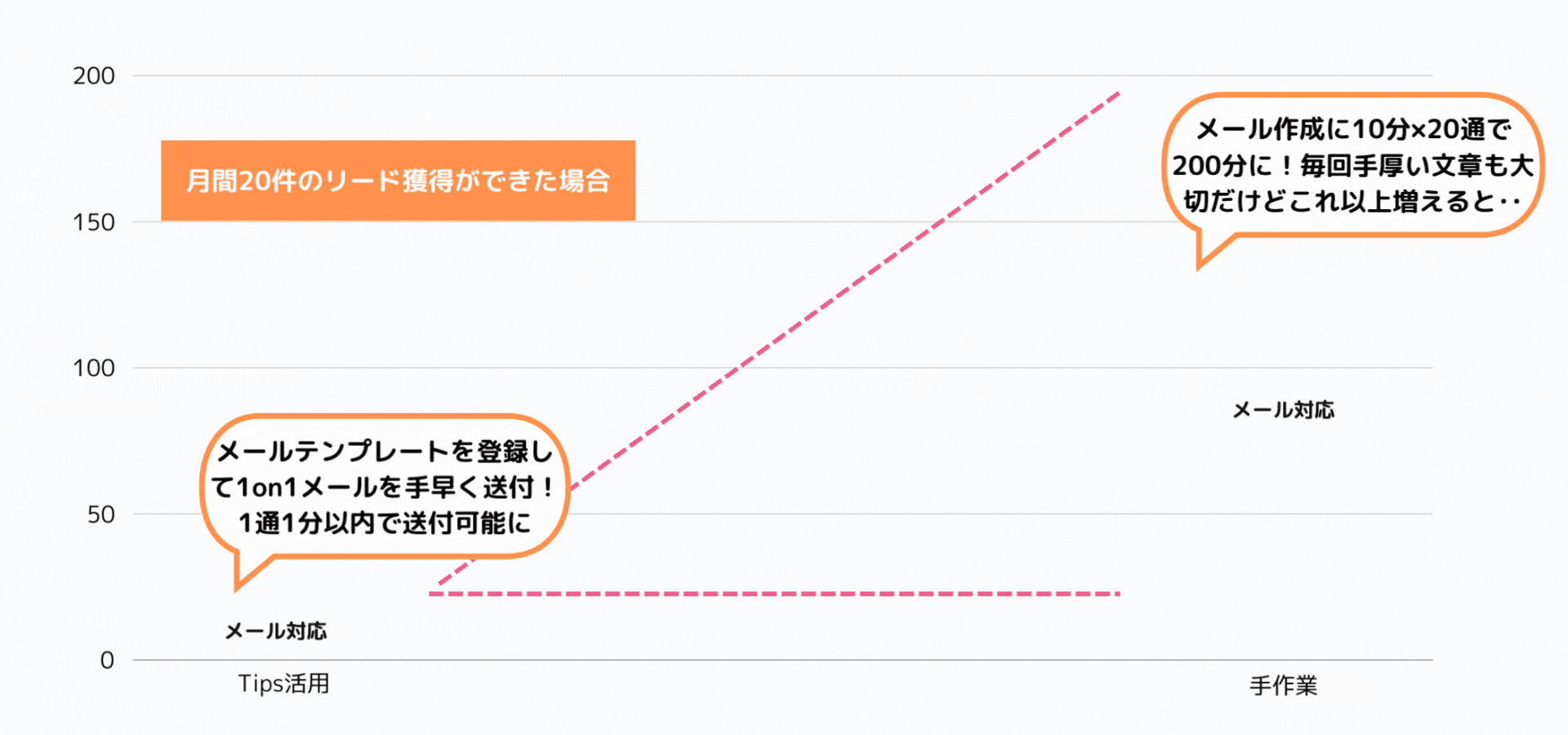
メールテンプレートには、「(会社名)(氏名)様」といったフォームで取得した情報を変数として入れることもできます。
1to1のメッセージがこもったメールを、手早く送れるようになりましょう!
機能の詳細はこちら:【画面説明】リード/お問い合わせ お問い合わせ詳細 コンタクト履歴 メール作成 MYテンプレート
まとめ
成果を出すためには、データを適切に分析したり、たくさんのアイデアを試したりするなど、顧客の本質的な課題へのアプローチが何よりも大事です。
その一方で、細かい時間の積み重ねが、成果を阻害している点は意外と侮れないものです。
今回ご紹介した機能の中には、②共通パーツや④ファイルの差し替えなど、使いこなすのに事前の整理が必要な機能もあるかもしれません。
ですが、これからさらにコンテンツを増やしていく手前、できる限り早くサイトコンテンツの整理は進めておくべきです。長期的なサイト運用の工数は、絶対にプラスになります。
限られた時間で最大限のアウトプットを出せるよう、今日からこれらの機能を使い、サイト改善のフローを綺麗にしていきましょう!